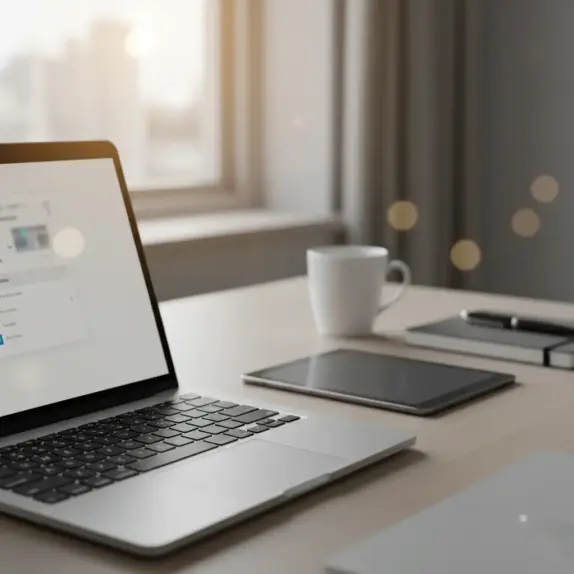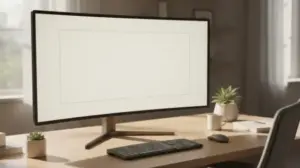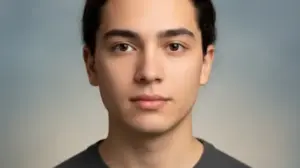Jak ustawić stopkę w Outlook?
Aby ustawić stopkę w programie Outlook, rozpocznij od otwarcia ustawień. Znajdziesz tam sekcję poświęconą tworzeniu i zarządzaniu podpisami e-mail. W wersji desktopowej:
- kliknij „Plik”,
- wybierz „Opcje”,
- przejdź do zakładki „Poczta”,
- kliknij na „Podpisy”, by kontynuować.
W tym miejscu będziesz mógł stworzyć nowy podpis. Wpisz potrzebny tekst i dodaj swoje logo, zdjęcia, a także aktywne linki, jeśli chcesz. Po zapisaniu zmian możesz ustawić swój podpis jako domyślny dla nowych wiadomości oraz odpowiedzi.
W przypadku Outlooka online, proces jest podobny:
- po otwarciu ustawień,
- wybierz „Poczta”,
- następnie „Podpis e-mail”.
Gdy już stworzysz stopkę, może być automatycznie dołączana do każdej nowej wiadomości oraz odpowiedzi, co pomoże w poprawie komunikacji i utrzymaniu spójności wizerunku.
Co ciekawe, masz możliwość stworzenia kilku różnych podpisów i przypisania ich do różnych typów wiadomości, co daje ci większą elastyczność w korzystaniu z programu.
Dlaczego warto mieć stopkę w wiadomościach e-mail?
Stopka w wiadomościach e-mail ma istotne znaczenie dla budowania profesjonalnego wizerunku nadawcy. Dzięki niej odbiorca może łatwo zidentyfikować osobę lub firmę, co z kolei podnosi poziom zaufania. Ułatwia to również kontynuowanie korespondencji.
Wstawiając dane kontaktowe, stopka staje się szybkim i wygodnym narzędziem, które można wykorzystać do nawiązania kontaktu, co jest nieocenione w komunikacji biznesowej. Automatyczne dodawanie tej sekcji do wiadomości gwarantuje spójny wygląd każdej wiadomości, co wpływa na postrzeganie firmy jako zorganizowanej i wiarygodnej.
Dzięki spójności wizualnej oraz treściowej, marka zyskuje na rozpoznawalności. Dodatkowo, poprawia to efektywność komunikacji mailowej, co ma kluczowe znaczenie w dzisiejszym dynamicznym świecie biznesu.
Jakie elementy powinna zawierać profesjonalna stopka?
Profesjonalna stopka e-mailowa powinna zawierać istotne informacje kontaktowe nadawcy. Kluczowe elementy to:
- imię i nazwisko,
- tytuł zawodowy,
- nazwa firmy,
- numer telefonu,
- adres e-mail.
Ważną rolę odgrywa również wizytówka, która znakomicie identyfikuje dany przedsiębiorstwo.
Dobrze by było, aby w stopce znalazło się logo firmy, które wyróżnia markę. Warto dodać także inne elementy graficzne, aby całość prezentowała się estetycznie i spójnie. Aktywne linki do strony internetowej i profili w mediach społecznościowych mogą znacząco ułatwić kontakt, a także dać odbiorcom możliwość zdobycia dodatkowych informacji.
Każdy z tych składników przyczynia się do budowania profesjonalnego wizerunku. Kluczowa jest także spójność w identyfikacji wizualnej firmy, co wzmacnia zaufanie i podnosi prestiż każdej korespondencji.
Podstawowe dane kontaktowe i wizytówka
Podstawowe informacje, które powinny znaleźć się w stopce e-mailowej, to:
- imię,
- nazwisko,
- stanowisko,
- nazwa firmy,
- numer telefonu,
- adres e-mail,
- lokalizacja siedziby przedsiębiorstwa.
Taki zestaw danych pozwala odbiorcom szybko zidentyfikować nadawcę i sprawia, że kontakt jest znacznie łatwiejszy. Dodanie tych szczegółów do stopki nie tylko wspiera profesjonalny wizerunek, ale także wzmacnia identyfikację w relacjach biznesowych. Co więcej, stopka e-mailowa pełni rolę elektronicznej wizytówki, co przyczynia się do zwiększenia zaufania oraz ułatwia komunikację z klientami i partnerami.
Logo, grafiki i aktywne linki
Stopka e-mailowa w Outlook to kluczowy element, który może zawierać logo Twojej firmy, a jego obecność wzmacnia wizualną tożsamość marki. Wprowadzenie graficznych dodatków, takich jak zdjęcia czy banery, czyni wiadomość bardziej atrakcyjną i nadaje jej profesjonalny charakter.
Dzięki aktywnym linkom zawartym w stopce, odbiorcy mogą szybko dotrzeć do:
- twojej strony internetowej,
- profilów w mediach społecznościowych,
- innych ważnych zasobów.
To znacznie ułatwia nawiązywanie kontaktu i poprawia funkcjonalność tego elementu. Starannie dodane te składniki w Outlook wpływają korzystnie na estetykę korespondencji, a także pomagają w budowaniu spójnego i profesjonalnego wizerunku Twojej firmy.
Utrzymanie spójnego wyglądu korespondencji
Utrzymanie spójnego stylu w korespondencji wymaga zastosowania tej samej stopki w każdej wiadomości e-mail. Automatyczne dodawanie podpisu w Outlook sprawia, że każda wiadomość prezentuje się w sposób profesjonalny, co przyczynia się do zwiększenia rozpoznawalności naszej marki oraz budowania zaufania wśród odbiorców.
Jednolity wygląd e-maili nie tylko ułatwia identyfikację nadawcy, ale również podkreśla nasz profesjonalizm, co jest niezwykle istotne w relacjach biznesowych. Dlatego warto zadbać, aby stopka była spójna i konsekwentna oraz zawierała:
- kluczowe dane kontaktowe,
- logo firmy,
- elementy estetyczne.
Dzięki tym elementom każda wiadomość zyska na estetyce i profesjonalnym wyrazie.
Jak dodać nową stopkę w Outlook?
Aby dodać nową stopkę w Outlook, musisz najpierw wejść w ustawienia programu. Jeżeli korzystasz z aplikacji na komputerze, kliknij zakładkę „Plik”, a potem wybierz „Opcje”. W panelu „Poczta” odnajdziesz przycisk „Podpisy”. Po jego naciśnięciu będziesz mógł stworzyć nowy podpis, wprowadzając tekst, dodając logo lub inne grafiki oraz tworząc aktywne linki.
W wersji webowej Outlooka, wystarczy, że klikniesz ikonę koła zębatego, a następnie wybierzesz „Wyświetl wszystkie ustawienia Outlooka”. W sekcji „Poczta” znajdziesz zakładkę „Pisarstwo i podpisy”, gdzie również istnieje możliwość tworzenia i edytowania podpisów.
Gdy twój podpis będzie gotowy, przypisz go do odpowiedniego konta e-mail. Możesz ustawić go jako domyślny dla nowych wiadomości lub odpowiedzi. W ten sposób stopka będzie automatycznie dodawana, co ułatwi zachowanie jednolitego stylu komunikacji, co jest istotne, szczególnie w kontekście profesjonalnych kont biznesowych.
Tworzenie podpisu w aplikacji desktopowej
W aplikacji desktopowej Outlook, aby stworzyć podpis, najpierw przechodzimy do ustawień, a konkretnie do sekcji poświęconej Redagowaniu i odpowiadaniu. Tutaj możemy wpisać tekst, który chcemy umieścić w podpisie. Dodatkowo, dostępny jest edytor tekstowy, który umożliwia różne opcje formatowania, takie jak:
- zmiana czcionki,
- zmiana koloru,
- zmiana stylów,
- dodawanie punktów.
Co więcej, istnieje możliwość dodania grafiki, na przykład logo czy zdjęć. Możemy również wstawić aktywne linki, które skierują odbiorców na naszą stronę internetową lub profile w mediach społecznościowych. Warto dodać, że użytkownik może stworzyć wiele podpisów, co pozwala na przypisanie ich do różnych kont e-mail oraz typów wiadomości, co zwiększa komfort korzystania z tej funkcji.
Po zapisaniu nasze podpisy będą automatycznie dostępne podczas pisania nowych wiadomości i odpowiedzi.
Dodawanie podpisu w Outlook online
Aby dodać podpis w Outlook online, najpierw zaloguj się do swojego konta na Outlook.com. W prawym górnym rogu zauważysz ikonę koła zębatego – kliknij ją, aby przejść do ustawień. Następnie wybierz zakładkę „Poczta”, a potem przejdź do „Tworzenie i odpowiadanie”.
W odpowiedniej sekcji dotyczącej podpisu e-mailowego możesz wpisać tekst, który chcesz umieścić, na przykład swoje dane kontaktowe. Możesz także:
- dodawać grafiki,
- umieszczać linki,
- korzystać z różnych formatowań.
Gdy twój podpis będzie gotowy, możesz skonfigurować go w taki sposób, aby automatycznie dodawał się do nowych wiadomości oraz odpowiedzi. Dzięki tej opcji komunikacja staje się prostsza i bardziej spójna, ponieważ nie musisz wprowadzać podpisu za każdym razem. Cały proces dodawania oraz edytowania podpisu w Outlook online odbywa się za pomocą przeglądarki, co ułatwia dostęp i modyfikacje z każdego miejsca.
Wybór domyślnej stopki dla nowej wiadomości i odpowiedzi
W programie Outlook możesz łatwo zdefiniować domyślny podpis, który będzie używany zarówno w nowych wiadomościach, jak i przy odpowiedziach oraz przekazywaniu. Aby to zrobić, wystarczy przejść do sekcji ustawień podpisów. Możesz:
- wykorzystać już istniejący podpis,
- stworzyć zupełnie nowy.
Następnie, wystarczy przypisać go jako domyślny dla różnych rodzajów korespondencji. Dzięki tej opcji, odpowiedni podpis będzie automatycznie dodawany do Twoich wiadomości, co zapewnia spójność w komunikacji i ułatwia zarządzanie kontami firmowymi.
Dodatkowo, po utworzeniu podpisu, nie będziesz już musiał ręcznie go wstawiać w każdej wiadomości. To nie tylko zaoszczędzi Twój czas, ale także zminimalizuje ryzyko wystąpienia błędów.
Jak edytować lub usunąć stopkę w Outlook?
Aby zmienić stopkę w Outlooku, zacznij od przejścia do sekcji dotyczącej ustawień podpisów. Wybierz interesujący Cię podpis, który chcesz edytować. W edytorze tekstowym masz możliwość wprowadzenia zmian w jego treści. Możesz:
- automatcznie dodać grafiki,
- usunąć niepotrzebne grafiki,
- dodawać aktywne linki,
- zmieniać formatowanie tekstu,
- personalizować wygląd według Twoich preferencji.
Jeżeli chcesz całkowicie usunąć stopkę, wystarczy skorzystać z opcji kasowania w ustawieniach podpisów. Zarówno w wersji desktopowej, jak i w wersji online Outlooka możesz bez problemu edytować oraz usuwać podpisy. To ułatwia zarządzanie stopkami na różnych urządzeniach, zapewniając wygodę i elastyczność.
Jak ustawić automatyczne dodawanie stopki do wiadomości?
Funkcja automatycznego dodawania stopki w Outlook to niezwykle przydatne narzędzie, które umożliwia przypisanie standardowego podpisu do każdej nowo tworzonej wiadomości, a także do odpowiedzi i przesyłanych e-maili. Aby móc z niej w pełni korzystać, konieczne jest jednorazowe skonfigurowanie ustawień podpisów, zarówno w wersji desktopowej, jak i online.
Po włączeniu tej funkcji, podpis jest dodawany automatycznie do każdej wiadomości, co:
- znacząco zwiększa spójność w komunikacji,
- oszczędza czas użytkownika,
- eliminuje konieczność ręcznego wstawiania za każdym razem.
Jak formatować stopkę i dostosować jej wygląd?
W Outlooku formatowanie stopki realizuje się za pomocą edytora tekstowego, który znajdziesz w ustawieniach aplikacji. Dzięki niemu masz możliwość dostosowania czcionek, rozmiarów liter oraz kolorów zarówno tekstu, jak i tła, co umożliwia dopasowanie stopki do identyfikacji wizualnej Twojej firmy. Edytor oferuje również funkcje wyrównania tekstu, a także opcje pogrubienia, kursywy czy podkreślenia, co z pewnością wpłynie na czytelność oraz estetykę podpisu.
Personalizacja stopki nie ogranicza się tylko do samego tekstu; możesz również wprowadzać elementy graficzne, takie jak logo Twojej firmy lub inne ilustracje. Te detale nie tylko poprawiają wygląd korespondencji, ale także podkreślają jej profesjonalizm. Ważne jest jednak, aby zadbać o odpowiednie skalowanie grafik, co pozwoli uniknąć zakłóceń w układzie oraz zapewni szybkie ładowanie. Co więcej, w stopce możesz dodać aktywne linki do strony internetowej, profilów w mediach społecznościowych czy adresów e-mail, co znacząco zwiększa jej użyteczność.
Odpowiednie formatowanie oraz dostosowywanie wyglądu stopki są kluczowe dla zachowania wizualnej spójności firmy. Pomaga to również w budowaniu profesjonalnego wizerunku w kontaktach mailowych. Dzięki funkcjonalności, jaką oferuje Outlook, możesz stworzyć estetyczną i praktyczną stopkę, która wyróżnia się w codziennej wymianie wiadomości.
Opcje edytora tekstowego i personalizacja
Edytor tekstowy w Outlook umożliwia szeroką gamę personalizacji stopki e-mailowej, co sprawia, że można ją idealnie dopasować do wizualnej tożsamości firmy. Użytkownicy mają możliwość:
- zmiany czcionki,
- zmiany rozmiaru czcionki,
- zmiany koloru czcionki,
- dodawania efektów takich jak pogrubienie,
- dodawania efektów takich jak kursywa.
Dodawanie efektów pozwala na podkreślenie istotnych informacji, które warto wyróżnić. Dodatkowo, z łatwością można wstawiać aktywe hiperlinki prowadzące do stron internetowych, profili w mediach społecznościowych lub adresów e-mail. Możliwość modyfikacji układu stopki, poprzez zmianę kolejności elementów czy dodawanie przestrzeni, pozytywnie wpływa na jej czytelność i ogólną estetykę.
Wykorzystując te funkcje, stopka staje się nie tylko elegancką wizytówką, ale również efektywnym narzędziem do komunikacji, które dobrze współgra z wizerunkiem firmy i sprzyja łatwiejszemu kontaktowi z odbiorcami.
Dodawanie elementów graficznych oraz logo firmy
Dodawanie grafik oraz logo firmy do stopki w Outlook jest naprawdę proste. Wystarczy skorzystać z edytora podpisów, aby umieścić obraz. Wybierz opcję „wstaw obraz” i załaduj swój plik, na przykład logo. Dzięki temu twoja stopka nabywa wyjątkowego charakteru, co wzmocni identyfikację wizualną marki.
Nie zapomnij jednak o właściwym dostosowaniu rozmiaru grafik. Zbyt duże obrazy mogą utrudniać odbiór wiadomości. Personalizując stopkę przez dodanie logo oraz innych grafik, nadajesz swojej korespondencji bardziej profesjonalny wygląd. Co więcej, taka spójność w każdym wysyłanym e-mailu przyczynia się do lepszej rozpoznawalności twojej marki.
Jak zarządzać wieloma podpisami w Outlook?
Outlook umożliwia zarządzanie wieloma podpisami, co pozwala na ich dostosowanie do różnych kont e-mail i sytuacji. Użytkownicy mogą nie tylko tworzyć, ale także modyfikować różne podpisy oraz przypisywać je do konkretnych kont biznesowych. Taka personalizacja wiadomości znacząco podnosi profesjonalizm korespondencji.
W ustawieniach programu można określić:
- domyślny podpis dla nowych wiadomości,
- inny podpis dla odpowiedzi.
Dzięki temu komunikacja staje się bardziej efektywna, a użytkownicy mogą szybko używać odpowiednich podpisów bez konieczności ich ręcznego dodawania za każdym razem. Jest to szczególnie przydatne w firmowym środowisku, gdzie różne działy czy stanowiska mogą mieć różne wymagania dotyczące danych kontaktowych oraz stopek.
Jakie są najczęstsze błędy przy tworzeniu stopki?
Najczęstsze pomyłki podczas tworzenia stopki obejmują:
- brak jednolitego wyglądu,
- zbyt dużą ilość informacji,
- niewłaściwe formatowanie,
- zapominanie o umieszczaniu aktywnych linków,
- pomijanie istotnych elementów, takich jak logo firmy,
- niedostosowanie stopki do różnych kont,
- błędne skonfigurowanie automatycznego dodawania podpisów.
Właściwie zaprojektowana stopka powinna być klarowna i estetyczna, zawierając jednocześnie niezbędne dane kontaktowe. Takie podejście pozwala nadawcy na utrzymanie spójnego i profesjonalnego wizerunku.
Jak stopka wpływa na profesjonalny wizerunek i identyfikację nadawcy?
Stopka e-mailowa to nic innego jak wizytówka, która znacząco wzmacnia profesjonalny wizerunek zarówno nadawcy, jak i firmy. Zawiera istotne informacje kontaktowe oraz logo, co umożliwia odbiorcy błyskawiczne zidentyfikowanie nadawcy.
Estetycznie dopracowany i spójny wygląd stopki buduje zaufanie oraz podkreśla standardy profesjonalizmu w kontaktach biznesowych. Automatyczne dodawanie tej samej stopki do każdej wysyłanej wiadomości gwarantuje jednolity charakter, co jest niezwykle istotne dla koherentnej tożsamości wizualnej przedsiębiorstwa.
W rezultacie odbiorcy łatwiej zapamiętują zarówno marki, jak i osoby, co w znacznym stopniu podnosi skuteczność komunikacji.
Jakie są dodatkowe wskazówki dotyczące skutecznej stopki dla kont biznesowych?
Skuteczna stopka w wiadomościach biznesowych powinna być zwięzła, a jednocześnie zawierać istotne dane kontaktowe, takie jak:
- imię i nazwisko,
- stanowisko,
- numer telefonu,
- adres e-mail.
- logo firmy.
Dodatkowe elementy graficzne, jak logo firmy, mogą znacznie podnieść profesjonalizm wiadomości oraz przyczynić się do lepszej rozpoznawalności marki.
Zaleca się wykorzystanie automatycznej funkcji dodawania stopki w Outlook, co nie tylko zapewnia spójność, ale również oszczędza czas przy korespondencji. Personalizacja podpisów dla różnych działów czy typów komunikacji może znacznie poprawić efektywność komunikacyjną i lepiej dostosować się do potrzeb odbiorców.
Korzystanie z aktywnych linków do strony internetowej oraz profili w mediach społecznościowych ułatwia dostęp do najważniejszych informacji o firmie i wspiera zaangażowanie klientów. Utrzymywanie jednolitego wyglądu stopki we wszystkich wysyłanych wiadomościach wzmacnia identyfikację wizualną marki, co z kolei przyczynia się do budowy profesjonalnego wizerunku nadawcy.